
 [1 1]
"अधिसूचनाएं" लेबल वाले बटन को टॉगल करें।
[1 1]
[1 1]
"अधिसूचनाएं" लेबल वाले बटन को टॉगल करें।
[1 1]
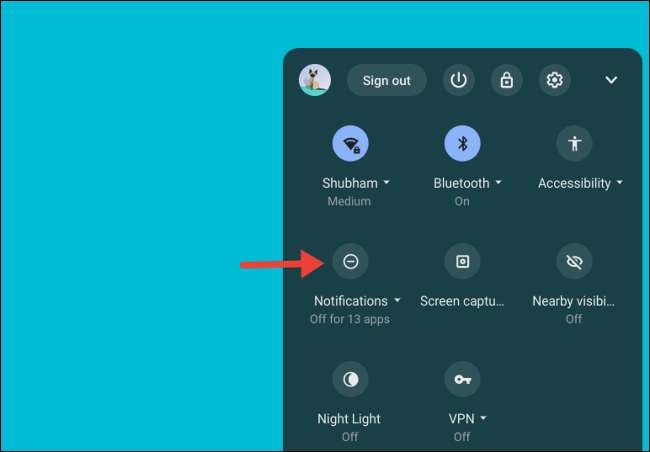 [1 1]
जब आप ऐसा करते हैं, तो आपका Chromebook स्थिति क्षेत्र में एक नया डैश-जैसे आइकन जोड़ देगा ताकि यह इंगित किया जा सके कि "परेशान न करें" सक्रिय है।
[1 1]
[1 1]
जब आप ऐसा करते हैं, तो आपका Chromebook स्थिति क्षेत्र में एक नया डैश-जैसे आइकन जोड़ देगा ताकि यह इंगित किया जा सके कि "परेशान न करें" सक्रिय है।
[1 1]
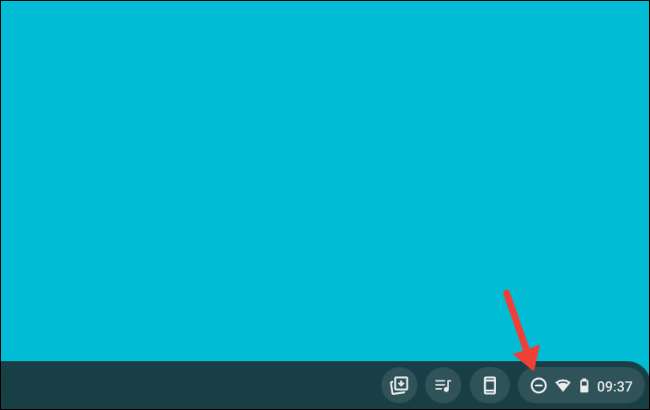 [1 1]
सक्षम करने के साथ सक्षम न करें, आपका Chromebook सभी आने वाली अधिसूचनाओं को चुप कर देगा। आपका कंप्यूटर अब भी हर नई अलर्ट के लिए स्क्रीन के निचले-दाएं में एक प्रॉम्प्ट प्रदर्शित नहीं करेगा। आप अभी भी "त्वरित सेटिंग्स" पैनल के ऊपर सूची में सभी लंबित अधिसूचनाओं को ब्राउज़ करने में सक्षम होंगे।
[1 1]
यदि आप पूरी तरह से सभी सेवाओं से अधिसूचनाओं को म्यूट नहीं करना चाहते हैं, तो क्रोम ओएस आपको चुनिंदा रूप से चुनने देता है कि आप कौन से ऐप्स और वेबसाइटों को चुप करना चाहते हैं।
[1 1]
त्वरित सेटिंग्स पैनल को फिर से खोलें, और इस बार, "अधिसूचनाएं" लेबल के बगल में छोटे नीचे की ओर जाने वाले तीर पर क्लिक करें।
[1 1]
[1 1]
सक्षम करने के साथ सक्षम न करें, आपका Chromebook सभी आने वाली अधिसूचनाओं को चुप कर देगा। आपका कंप्यूटर अब भी हर नई अलर्ट के लिए स्क्रीन के निचले-दाएं में एक प्रॉम्प्ट प्रदर्शित नहीं करेगा। आप अभी भी "त्वरित सेटिंग्स" पैनल के ऊपर सूची में सभी लंबित अधिसूचनाओं को ब्राउज़ करने में सक्षम होंगे।
[1 1]
यदि आप पूरी तरह से सभी सेवाओं से अधिसूचनाओं को म्यूट नहीं करना चाहते हैं, तो क्रोम ओएस आपको चुनिंदा रूप से चुनने देता है कि आप कौन से ऐप्स और वेबसाइटों को चुप करना चाहते हैं।
[1 1]
त्वरित सेटिंग्स पैनल को फिर से खोलें, और इस बार, "अधिसूचनाएं" लेबल के बगल में छोटे नीचे की ओर जाने वाले तीर पर क्लिक करें।
[1 1]
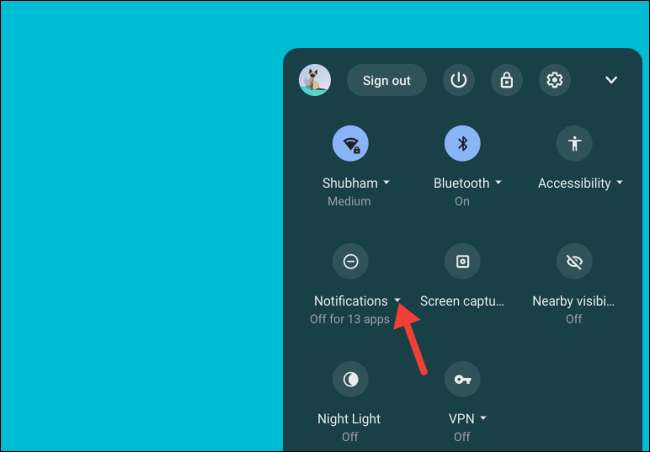 [1 1]
"निम्नलिखित सूचनाओं को अनुमति दें" सूची में, आपको उन सभी ऐप्स और वेबसाइटें मिलेंगी जो आपको एक अधिसूचना भेज सकती हैं। उनसे अधिसूचनाओं को चुप करने के लिए किसी ऐप या वेबसाइट के बगल में स्थित बॉक्स को अनचेक करें।
[1 1]
[1 1]
"निम्नलिखित सूचनाओं को अनुमति दें" सूची में, आपको उन सभी ऐप्स और वेबसाइटें मिलेंगी जो आपको एक अधिसूचना भेज सकती हैं। उनसे अधिसूचनाओं को चुप करने के लिए किसी ऐप या वेबसाइट के बगल में स्थित बॉक्स को अनचेक करें।
[1 1]
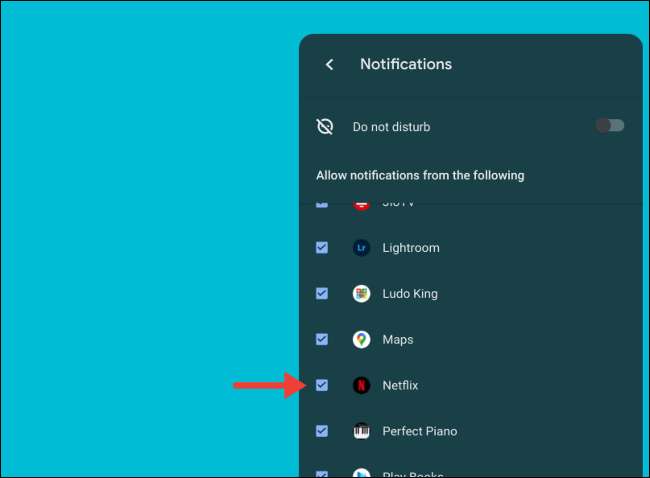 [1 1]
सुनिश्चित करें कि "डिस्टर्ब न करें" स्विच बंद नहीं है क्योंकि यह आपकी व्यक्तिगत सेटिंग्स को ओवरराइड करता है और सभी अधिसूचनाओं को स्वचालित रूप से म्यूट करता है।
[1 1]
सम्बंधित:
[5 9]
Chromebook पर एंड्रॉइड ऐप्स कैसे डाउनलोड करें
[5 9]
[1 1]
सुनिश्चित करें कि "डिस्टर्ब न करें" स्विच बंद नहीं है क्योंकि यह आपकी व्यक्तिगत सेटिंग्स को ओवरराइड करता है और सभी अधिसूचनाओं को स्वचालित रूप से म्यूट करता है।
[1 1]
सम्बंधित:
[5 9]
Chromebook पर एंड्रॉइड ऐप्स कैसे डाउनलोड करें
[5 9]







